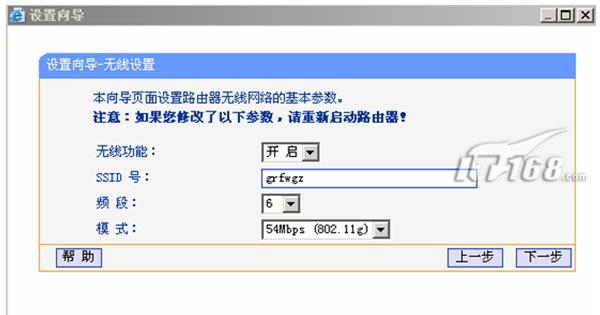
“无线设置”对话框(点击看大图)
在这个对话框中所进行的就是无线接入点AP的设置了。首先要在“无线功能”下拉列表中选择“开启”选项,开启它的无线收、发功能。然后在SSID号后面的文本框中输入一个SSID号,其实就相当于有线网络的工作组名,随便取了。
不过在此配置好后,该网络中的所有客户端到时也要配置相同的SSID号才可进行联接。在“频段”下拉列表中随便选择一个,在54Mbps的IEEE 802.11g网络中提供了13个频段。主要是为了使不同AP网络不发生冲突,不同AP网络的频段不能一样。因为这个会议只有一个AP,所以随便选择了。
在“模式”下拉列表中选择“54Mbps(802.11g)”选项,因为它兼容IEEE 802.11b无线网络标准,所以选择这种模式既可以确保网络连接性能最佳,还可以确保11Mbps的IEEE 802.11b无线设备同样可以与这个AP无线网络进行联接。
7) 单击“下一步”按钮,打开如下图所示向导完成对话框。
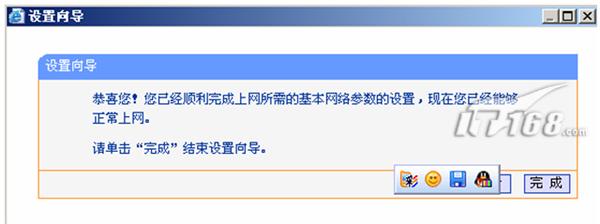
向导完成对话框(点击看大图)
单击“完成”按钮即可完成无线路由器的基本配置了。此时可以不做其他复杂配置,无线路由器就能正常工作了。不过为了组建更加安全性能更高的无线网络,下面简要介绍一下高级配置。